Les soucis liés au serveur DNS, souvent perçus comme des problèmes de connexion internet, sont en réalité assez rares. Si votre connexion réseau flanche et que vous voyez apparaître un message indiquant que votre ordinateur semble bien configuré, mais que le périphérique ou la ressource ne répond pas, pas de panique. Ce message, familier depuis Windows 7, signale un problème avec votre serveur DNS, engendrant des difficultés d’accès à internet. Plusieurs facteurs, qu’ils soient d’ordre logiciel ou matériel, peuvent mener à cette situation. Heureusement, plusieurs solutions existent. Nous avons rassemblé les méthodes les plus efficaces pour vous guider et vous aider à résoudre ce problème. Continuez votre lecture pour savoir comment réparer l’erreur « Votre ordinateur semble être correctement configuré, mais le serveur DNS ne répond pas » sous Windows 10.
Comment corriger le message « Votre ordinateur semble être correctement configuré, mais le DNS ne répond pas » sous Windows 10
Les causes possibles de ce problème sont généralement celles auxquelles on s’attend pour un souci DNS. Pour identifier et résoudre le blocage de votre connexion, il est important de déterminer l’origine du problème. Voici les pistes à explorer :
- Des pilotes réseau défectueux ou obsolètes sont souvent en cause. Il est crucial de les remplacer rapidement pour éviter d’autres complications.
- Il est possible que vous utilisiez des adresses DNS et IP erronées. Il est conseillé de revenir aux paramètres par défaut ou d’opter pour un serveur DNS alternatif, comme celui de Google.
Les problèmes de connexion peuvent avoir diverses causes, allant des soucis avec le serveur du site web aux dysfonctionnements de votre propre ordinateur, de votre réseau, de votre modem ou de votre fournisseur d’accès internet (FAI). La première étape consiste à identifier l’origine du problème : est-ce une erreur de votre côté, ou un souci chez votre FAI ? Connectez un téléphone, une tablette ou un autre ordinateur au même réseau pour vérifier si la connexion fonctionne correctement sur d’autres appareils. Si aucun appareil ne peut se connecter, il s’agit très probablement d’un problème avec votre FAI et il est recommandé de le contacter pour obtenir de l’aide. Si les autres appareils de votre réseau fonctionnent, le problème se situe probablement au niveau de votre ordinateur.
Suivez les méthodes de dépannage décrites ci-dessous pour résoudre le problème.
Méthode 1 : Redémarrer votre routeur
Commencez par réinitialiser votre routeur. Pour cela, débranchez-le ou éteignez-le. Patientez quelques minutes avant de le rebrancher ou de le rallumer. Voici les étapes à suivre :
- Localisez le bouton d’alimentation à l’arrière de votre routeur.
- Appuyez sur le bouton pour l’éteindre.

- Débranchez le câble d’alimentation du routeur et attendez que l’alimentation soit complètement évacuée des condensateurs.
- Rebranchez le câble d’alimentation et rallumez le routeur après une minute.
- Attendez que la connexion réseau soit rétablie et essayez de vous connecter à nouveau.
Méthode 2 : Redémarrer l’ordinateur et les périphériques réseau
Parfois, l’erreur DNS est causée par un problème temporaire avec le réseau, le modem ou l’ordinateur. Avant d’explorer des solutions plus complexes, suivez ces étapes simples :
- Éteignez votre ordinateur et tous vos périphériques réseau.

- Patientez au moins 30 secondes avant de les rallumer.
Cela permettra de rétablir votre connexion internet et, espérons-le, de résoudre le message « Votre ordinateur semble être correctement configuré, mais le serveur DNS ne répond pas » sous Windows 10.
Méthode 3 : Lancer l’utilitaire de résolution des problèmes réseau
L’outil de dépannage réseau intégré à Windows peut identifier et résoudre les problèmes de connexion. Consultez notre guide sur le dépannage des problèmes de connectivité réseau sous Windows 10 pour savoir comment procéder.

Méthode 4 : Mettre à jour ou restaurer les pilotes réseau
La mise à jour et la restauration d’un pilote sont deux approches opposées, mais le choix de l’une ou l’autre dépend de l’origine de l’erreur. Un pilote de carte réseau obsolète ou incorrect peut engendrer des problèmes de réseau. Si le problème a commencé après une modification de votre pilote, une restauration peut être suffisante en attendant une mise à jour plus stable. Mettez à jour ou restaurez le pilote du périphérique réseau que vous utilisez pour accéder à Internet. Consultez notre guide sur la mise à jour des pilotes de carte réseau sous Windows 10. Si la mise à jour ne résout pas le problème, suivez notre guide sur la restauration des pilotes sous Windows 10.

Méthode 5 : Modifier l’adresse du serveur DNS
Si vous avez déjà modifié vos paramètres DNS, vous pouvez envisager de rétablir la configuration initiale. Si vous n’avez jamais ajusté ces paramètres, essayez différentes adresses DNS, telles que l’adresse DNS gratuite de Google. Si vous ne définissez pas manuellement un serveur DNS, votre ordinateur utilisera celui fourni par votre FAI. Des problèmes avec le serveur de votre FAI peuvent également provoquer une erreur de non-réponse du serveur DNS. Pour savoir comment changer les paramètres DNS sous Windows 10, consultez notre guide afin de réparer l’erreur « Votre ordinateur semble être correctement configuré, mais le serveur DNS ne répond pas ».
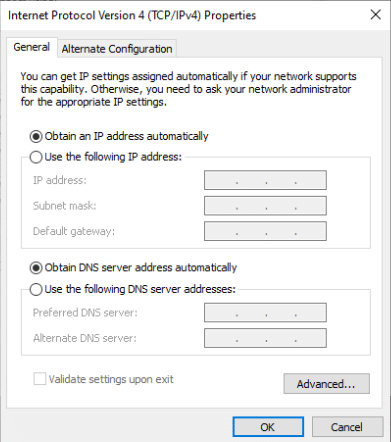
Méthode 6 : Vider le cache DNS
Cette méthode est appréciée pour sa simplicité et son efficacité dans la résolution de nombreux problèmes de connectivité. Il arrive que vider le cache DNS soit la seule solution pour rétablir la connexion. C’est le moment de l’essayer ! Consultez notre guide sur la façon de vider et réinitialiser le cache DNS sous Windows 10 pour résoudre le message « Votre ordinateur semble être correctement configuré mais le serveur DNS de l’appareil ou de la ressource ne répond pas ».
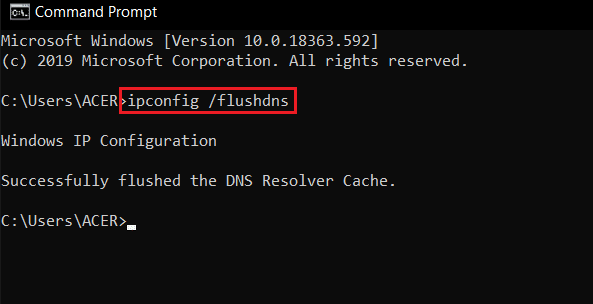
Méthode 7 : Désactiver temporairement l’antivirus (si applicable)
Un antivirus peut parfois interférer avec le bon fonctionnement du serveur DNS et provoquer le message « DNS Server Not Responding ». Pour vérifier si c’est le cas, désactivez temporairement votre antivirus et voyez si le problème persiste. Si la connexion est rétablie après la désactivation de l’antivirus, contactez le fournisseur de votre logiciel antivirus pour obtenir de l’aide ou choisissez une nouvelle solution antivirus. Suivez notre guide pour désactiver l’antivirus sur Windows 10.
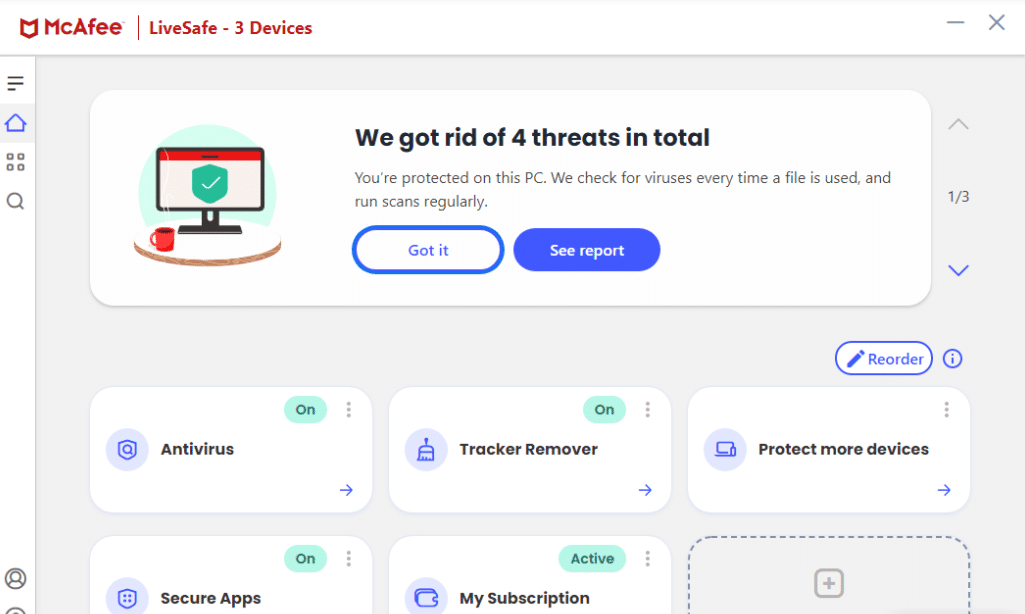
Méthode 8 : Désactiver le VPN et le serveur proxy
Désactivez les paramètres de serveur proxy de votre navigateur pour voir si cela résout le problème. Consultez notre guide sur la façon de désactiver le VPN et le proxy sur Windows 10.

Méthode 9 : Désactiver l’accès à l’alimentation
La dernière option consiste à explorer les paramètres d’alimentation. Modifier ces paramètres permet à l’adaptateur d’accéder à la pleine puissance en permanence. Voici comment modifier les paramètres d’alimentation. Suivez ces étapes pour désactiver l’accès à l’alimentation du pilote réseau et résoudre l’erreur « Votre ordinateur semble être correctement configuré mais le serveur DNS ne répond pas » sous Windows 10.
- Appuyez sur la touche Windows, tapez « Gestionnaire de périphériques » et cliquez sur « Ouvrir ».
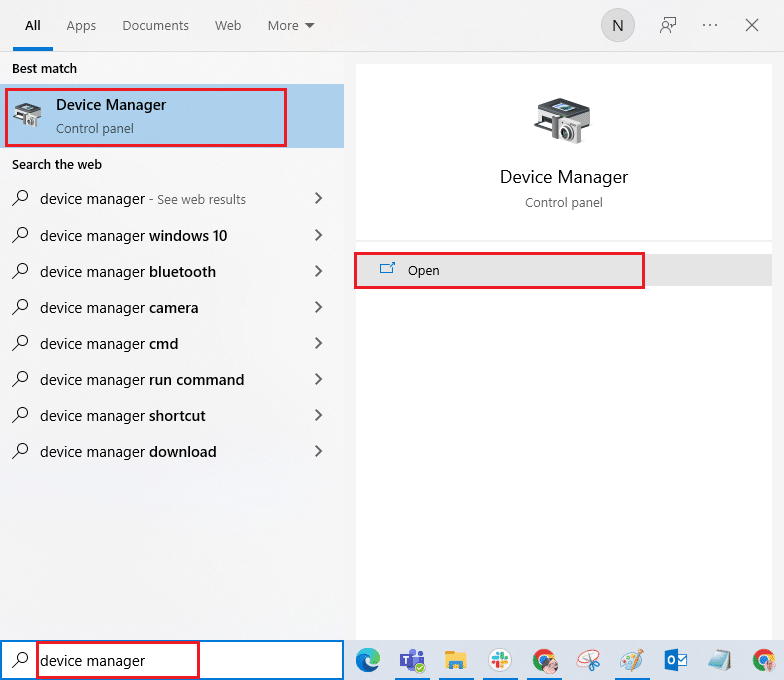
- Double-cliquez sur « Cartes réseau » pour développer la liste des pilotes.
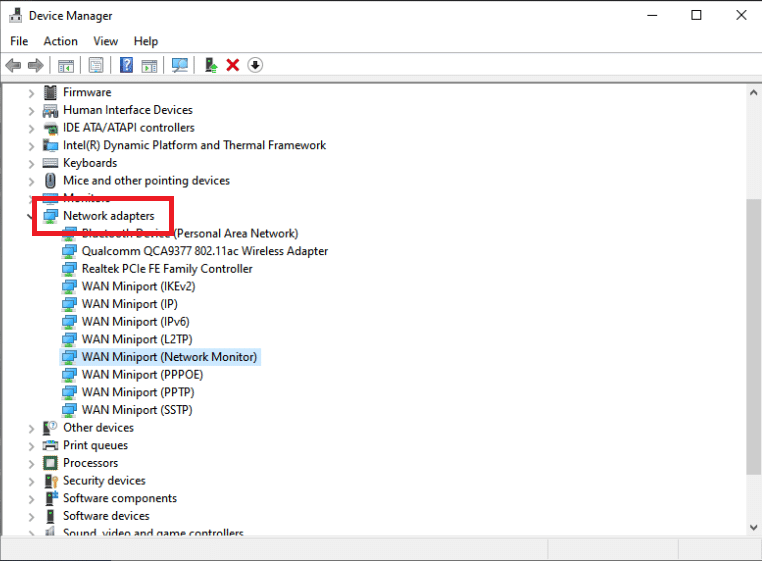
- Dans le menu contextuel de l’adaptateur réseau connecté, sélectionnez « Propriétés ».
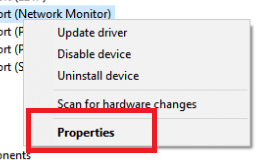
- Choisissez l’onglet « Gestion de l’alimentation ».
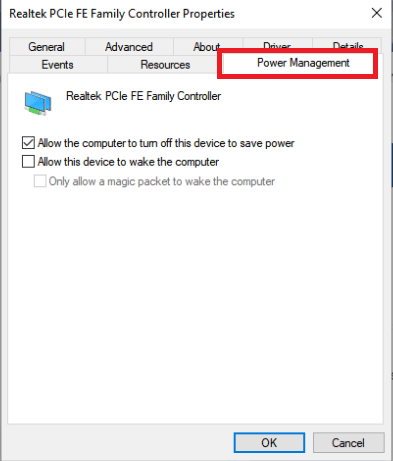
- Décochez la case « Autoriser l’ordinateur à éteindre ce périphérique pour économiser de l’énergie ».
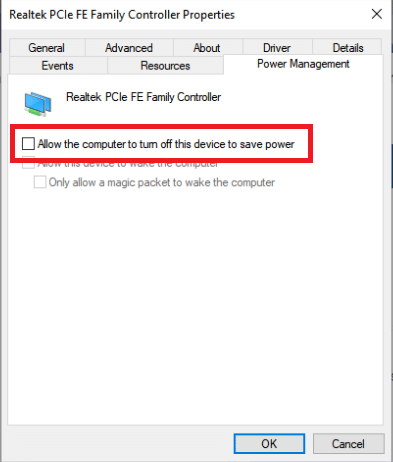
- Enfin, cliquez sur « OK ».
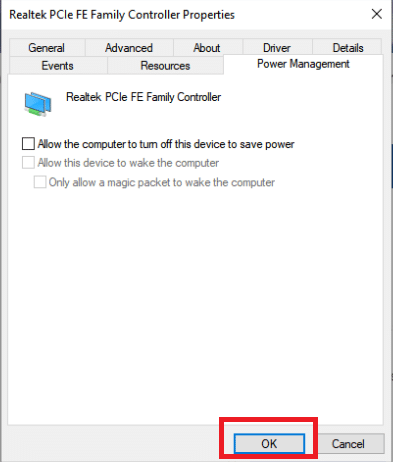
***
Nous espérons que ces informations vous ont été utiles et que vous avez pu résoudre l’erreur « Votre ordinateur semble être correctement configuré, mais le serveur DNS de l’appareil ou de la ressource ne répond pas » sous Windows 10. N’hésitez pas à nous indiquer la méthode qui a été la plus efficace pour vous. Si vous avez des questions ou des commentaires, utilisez le formulaire ci-dessous.